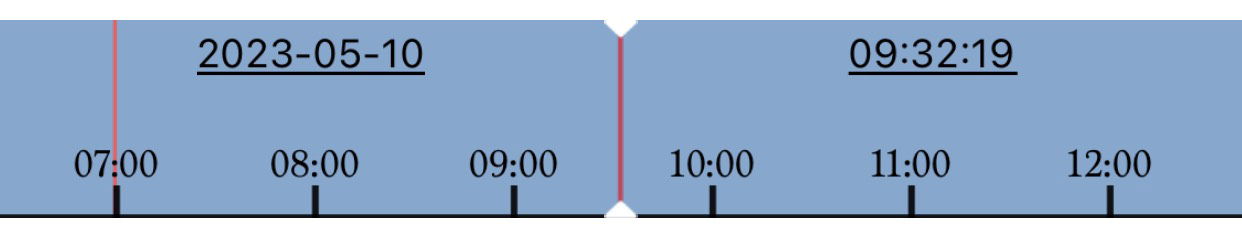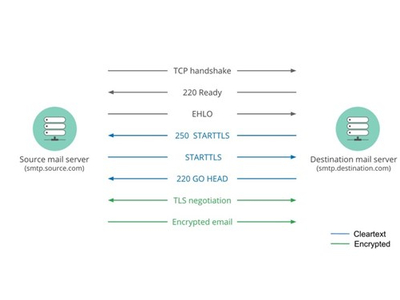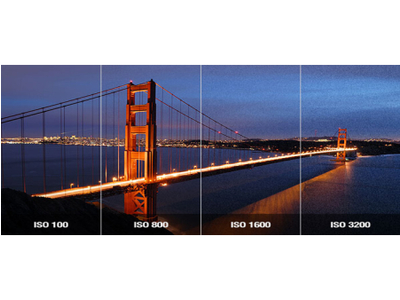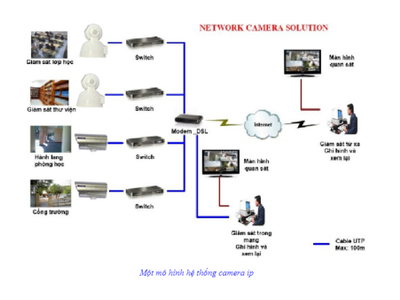Trước khi cài đặt Xmeye các bạn cần lắp đặt hoàn thiện Camera cho lên hình & Camera đã có kết nối mạng, các bạn phải chắc chắn rằng camera IP hoặc đầu ghi hình đang hoạt động tốt qua mạng LAN và qua mạng internet.
TẢI ỨNG DỤNG
Trên màn hình chính của điện thoại các bạn tìm đến ứng dụng XMEye trên App store ( IOS ) hoặc CHplay ( Android ).

Các bạn ấn Cài Đặt để tải phần mềm về.
ĐĂNG NHẬP & SỬ DỤNG PHẦN MỀM
Trên màn hình điện thoại, tiến hành mở phần mềm Xmeye.Phần mềm hiển thị giao diện đăng nhập tài khoản để sử dụng phần mềm.
- Tiến hành nhập tài khoản : legiahitech
- Mật khẩu : abcd1234
- Cloud Login.
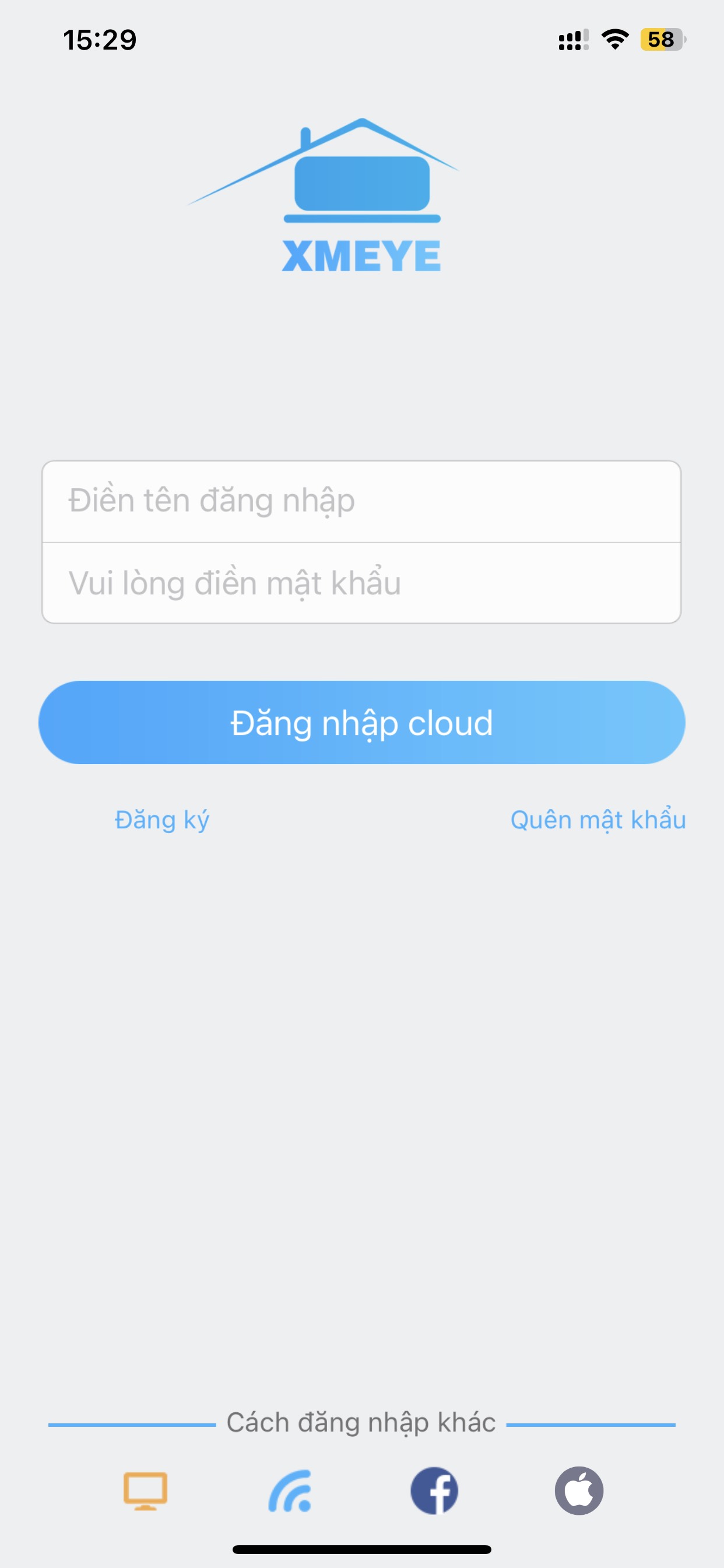
Lưu ý : Tài khoản này bạn có thể tạo, hoặc bên kỹ thuật lắp đặt bàn giao tạo & gửi cho bạn.
KẾT NỐI THIẾT BỊ XEM CAMERA
Sau khi add thiết bị thành công. Giao diện Device List ( Danh sách thiết bị ) xuất hiện bạn làm theo thứ tự như hình bên dưới.
- Check (v) phía bên phải tên thiết bị ( camera )
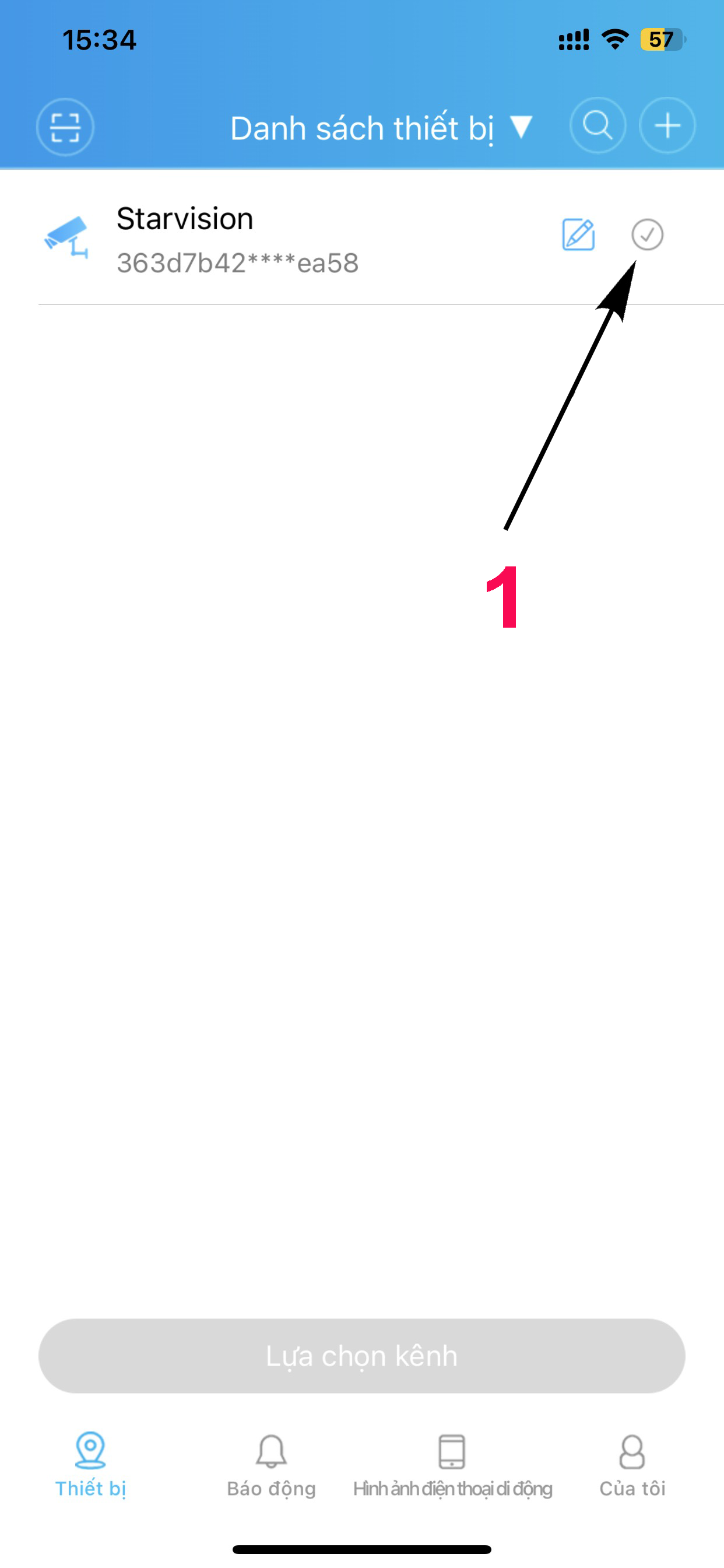
- Ấn Star Preview ( Bắt đầu xem trực tiếp )
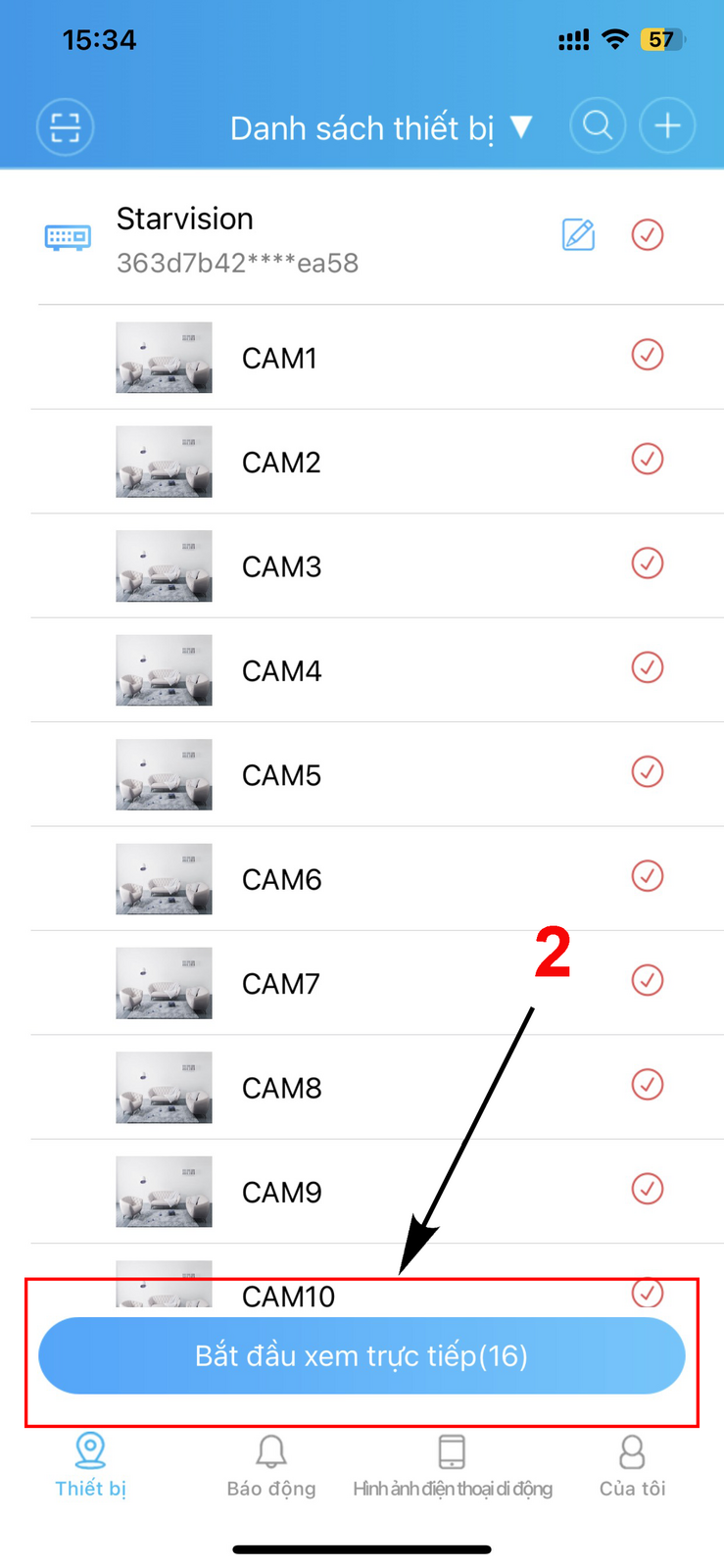
- Xuất hiện hình ảnh xem trực tiếp thiết bị ở mục Live Video.
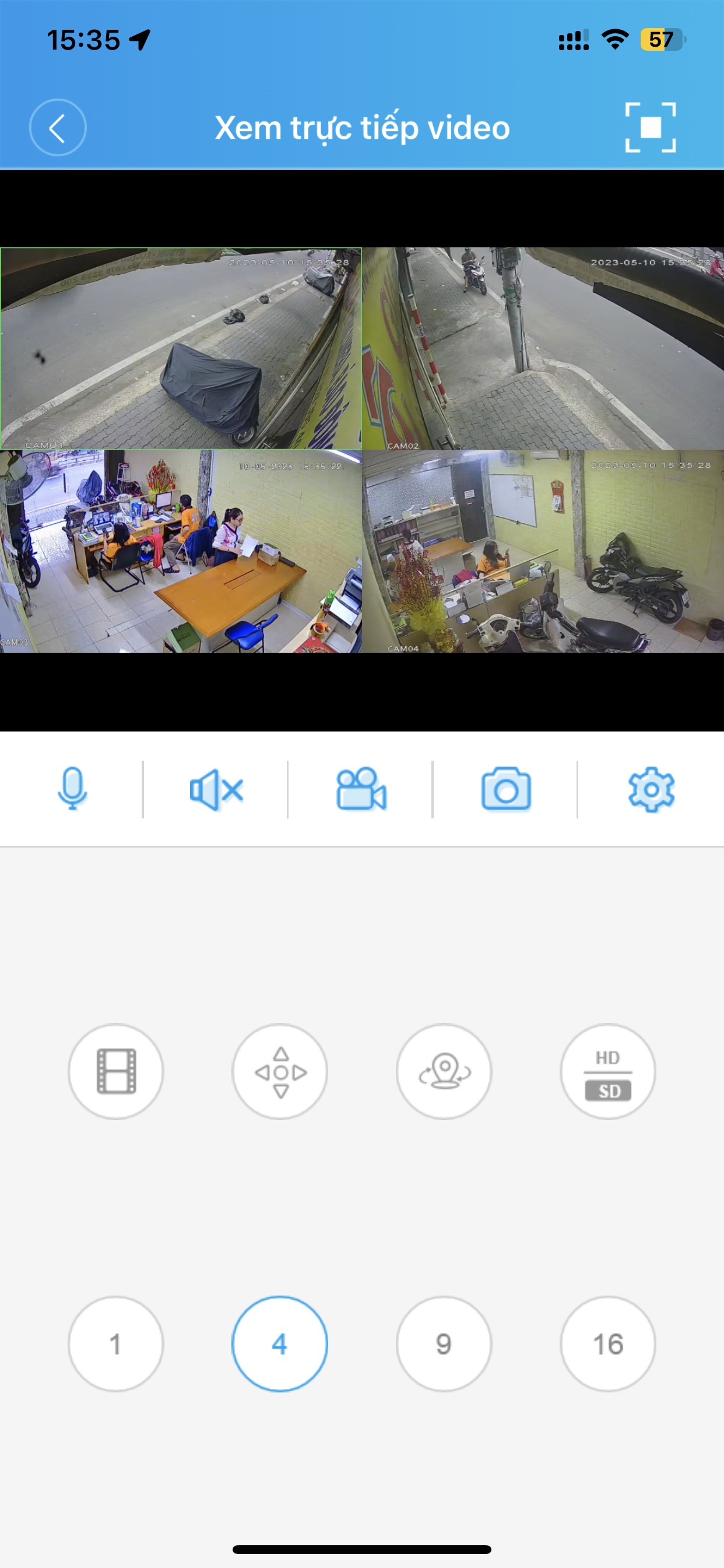
Như vậy là các bạn đã xem được camera trên phần mềm Xmeye. Dưới đây Kỹ thuật Lê Gia Hitech sẽ giới thiệu bạn một số tính năng cơ bản trên phần mềm.
MỘT SỐ THAO TÁC BIỂU TƯỢNG XEM CAMERA
Giao diện Xem trực tiếp video. Các mục tương đương với các số thứ tự màu đỏ như sau:
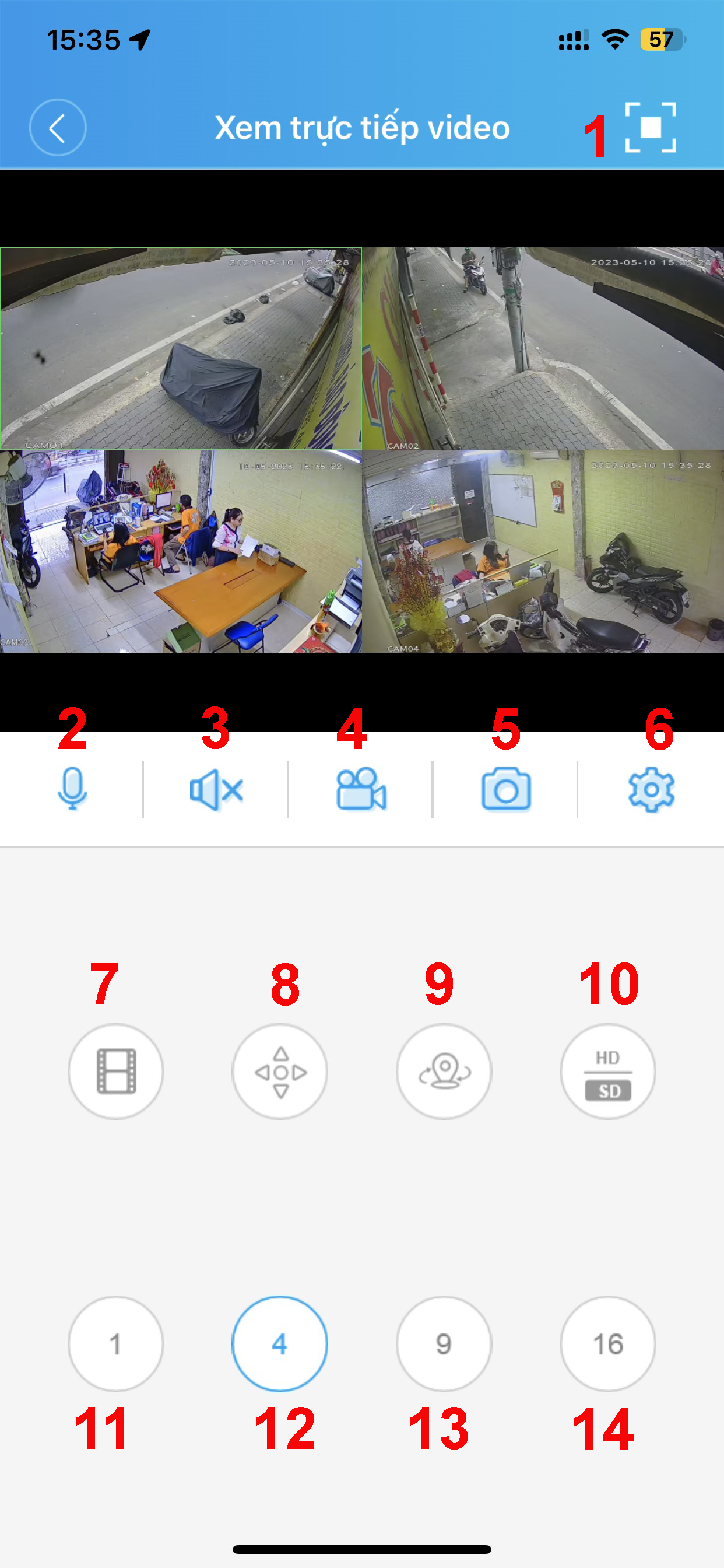
- Để xem hình ảnh to nhỏ, bạn kích vào ô vuông trên cùng góc phải giao diện phận mềm.
- Để đàm thoại camera ( Dành cho camera có Audio )
- Để Tắt/ mở âm thanh camera
- Quay lại video trực tiếp trên phần mềm camera đang xem.
- Chụp lại hình ảnh trực tiếp trên camera đang xem.
- Thiết lập một số tính năng dành cho đầu thu camera
- Xem lại video camera ( Video Playback )
- Điều khiển xoay camera ( Dành cho camera Xoay 360 độ ).
- Cài đặt tính năng đảo chiều camera.
- Chất lượng xem video, chọn HD để xem rõ hơn hình ảnh .
- Chế độ hiển thị xem 1 camera
- Chế độ hiển thị xem 4 camera
- Chế độ hiển thị xem 9 camera
- Chế độ hiển thị xem 16 camera
HƯỚNG DẪN XEM LẠI CAMERA ( VIDEO PLAYBACK )
Trên phần mềm mở camera mà bạn muốn xem lại. Bạn click vào biểu tượng Playback để xem lại video.
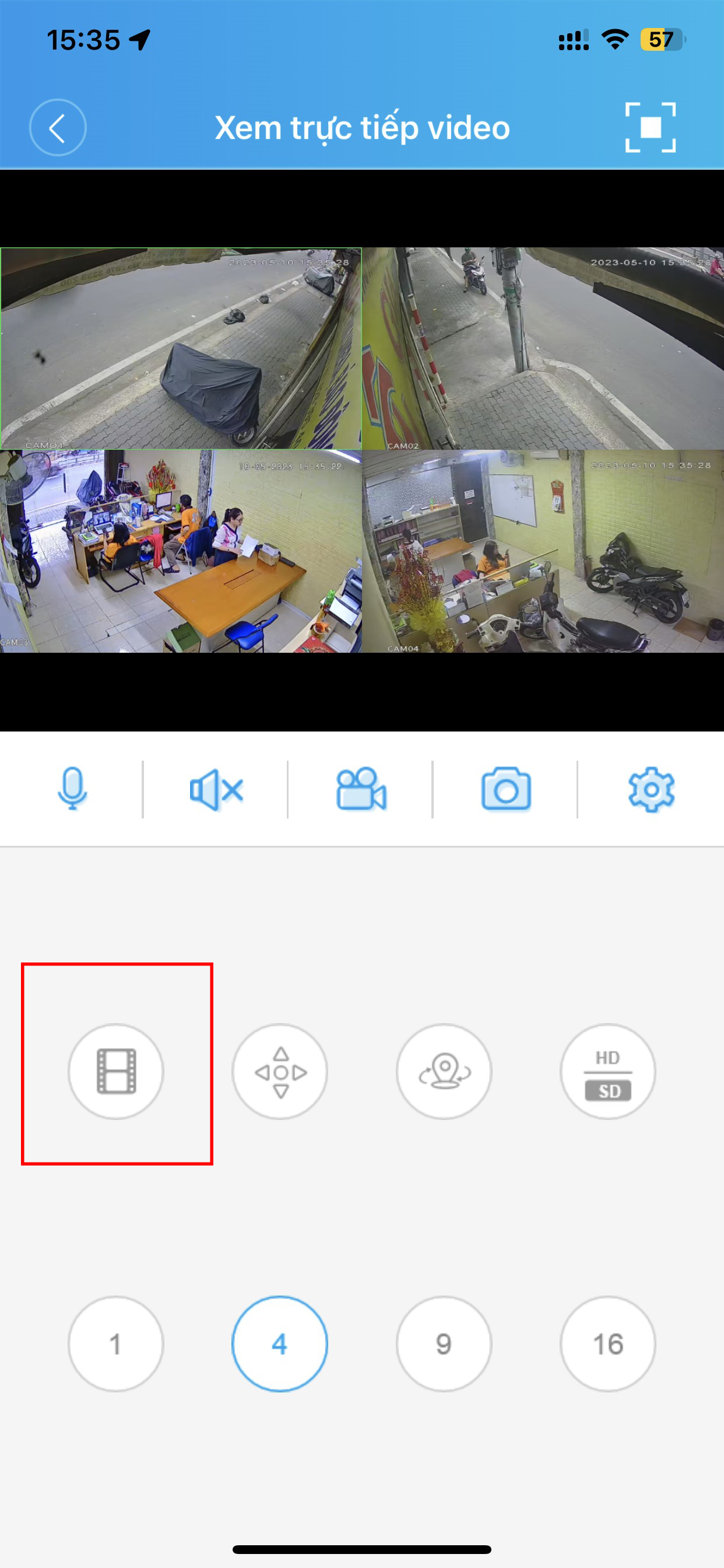
Xuất hiện giao diện Remote Playback
- Khu vực chọn lại video được ghi lại trong những ngày trước đó. Bạn tiến hành chọn ngày – tháng – năm cần xem lại → YES.
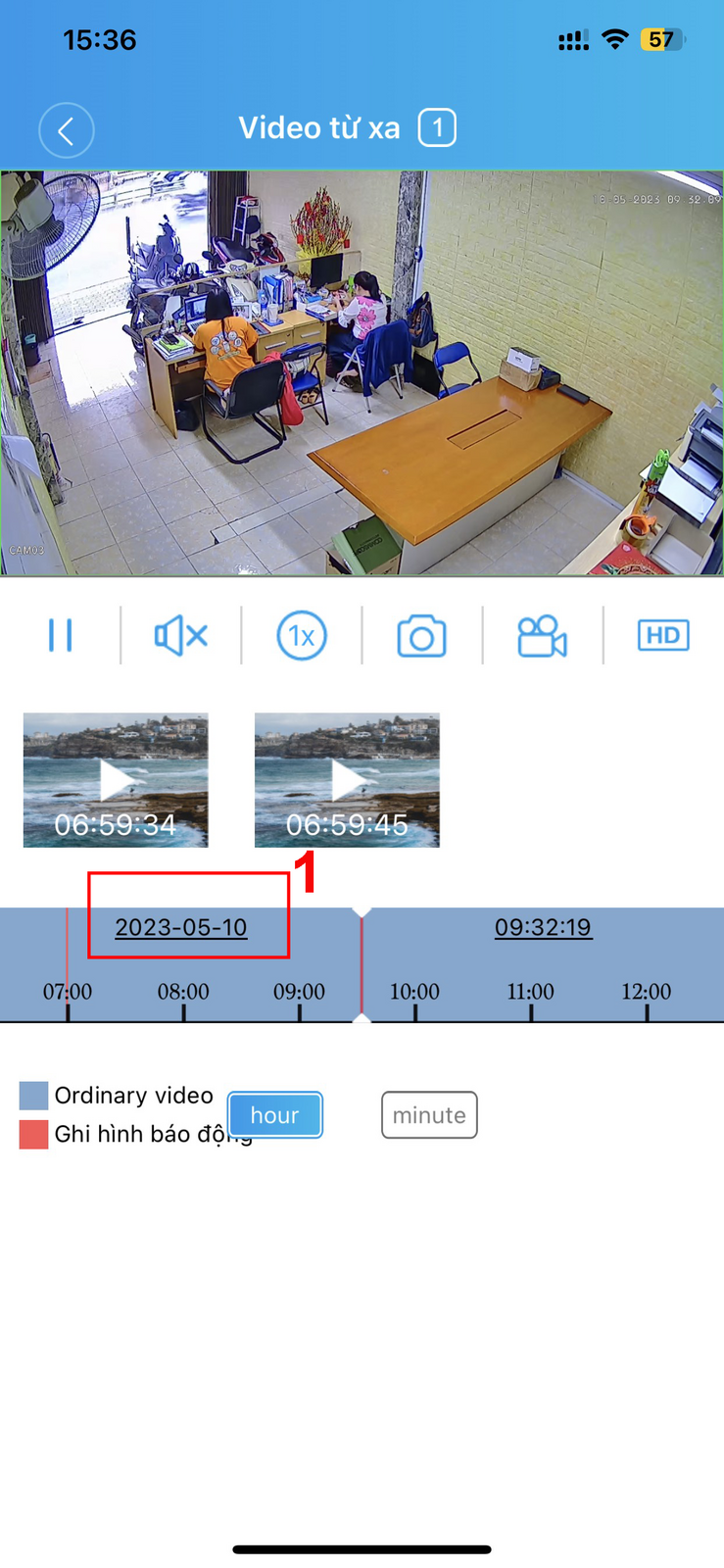
Chọn ngày cần xem lại, bạn chỉ chọn ngày trước đó hoặc hiện tại.
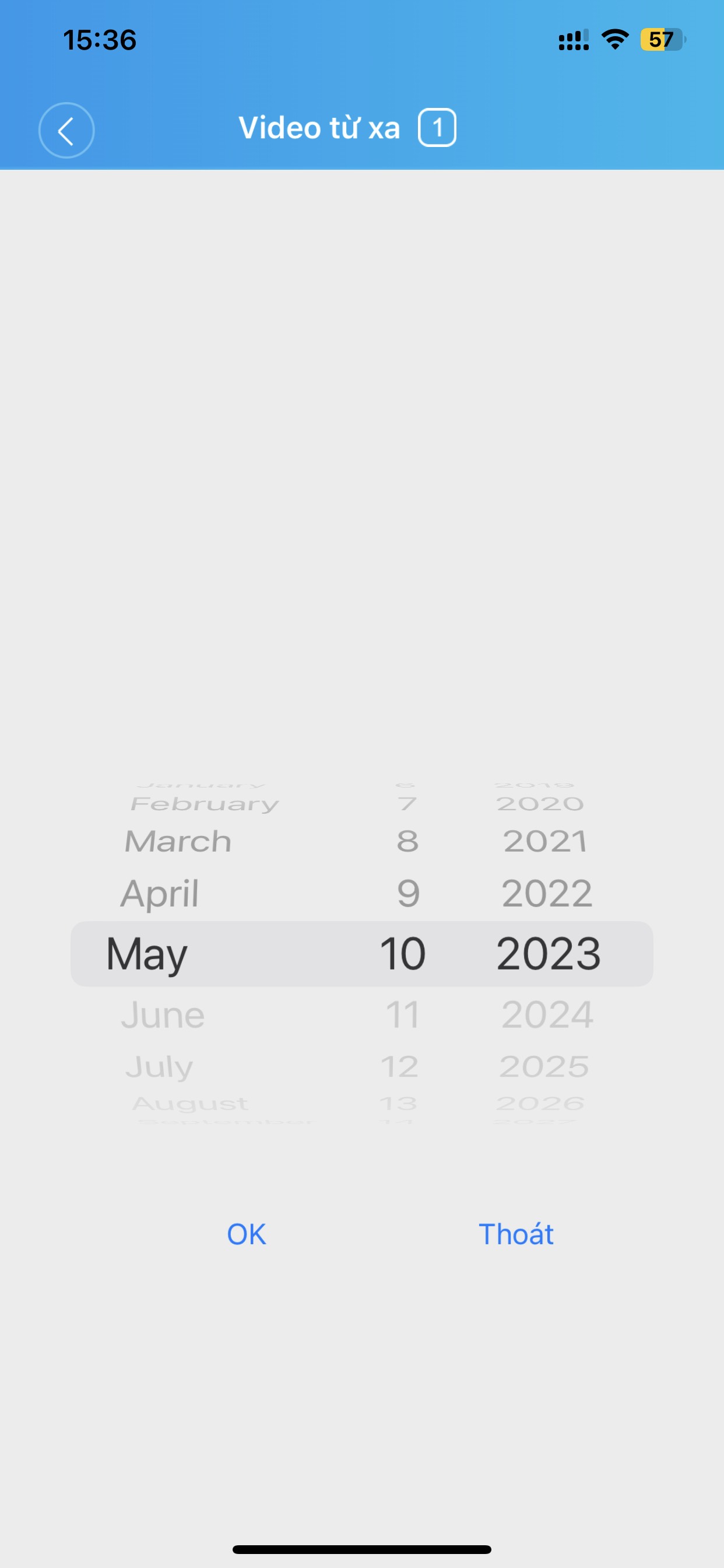
Khu vực video được ghi lại trong ngày hiện tại (Màu xanh), Bạn có thể lướt qua trái hoặc phải để theo dõi mốc thời gian được ghi lại.